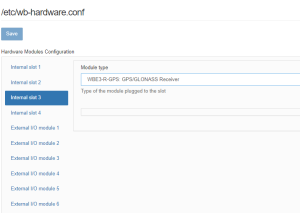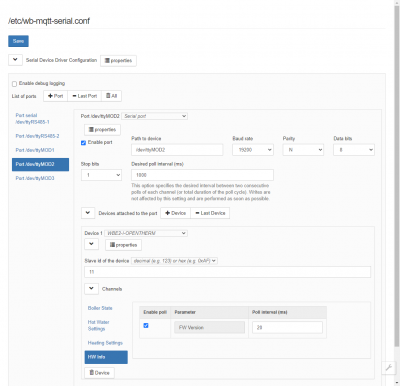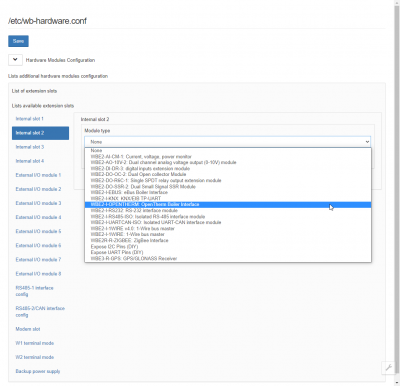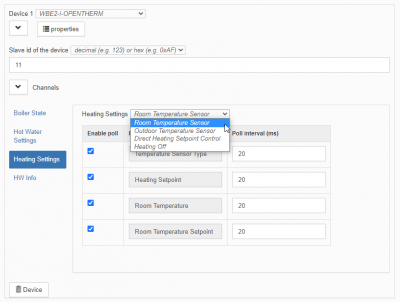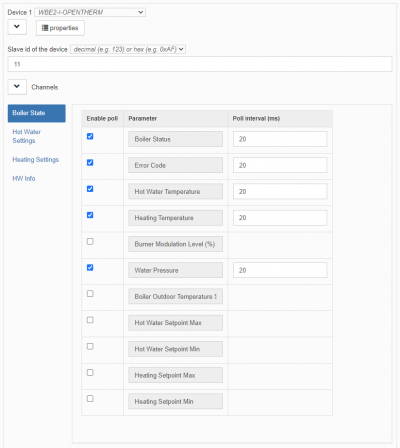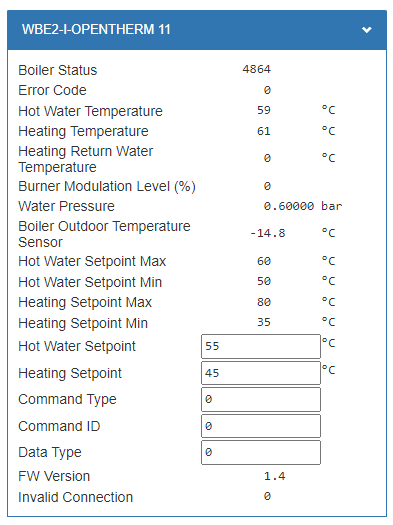WBE2-I-OPENTHERM OpenTherm Extension Module: различия между версиями
(добавление картинки) |
(добавил картинки) |
||
| Строка 6: | Строка 6: | ||
== Описание == <!--T:1--> | == Описание == <!--T:1--> | ||
Модуль предназначен для дистанционного управления котлом системы отопления (газовым или электрическим) по интерфейсу OpenTherm. Модуль осуществляет сбор данных и удаленное управление котлом, имитируя внешний термостат. Управление отоплением осуществляется в нескольких режимах: | Модуль предназначен для дистанционного управления котлом системы отопления (газовым или электрическим) по интерфейсу OpenTherm. Модуль осуществляет сбор данных и удаленное управление котлом, имитируя внешний термостат. Управление отоплением осуществляется в нескольких режимах: | ||
* работа по датчику комнатной температуры (поддержание заданной температуры в помещении) | |||
* работа по датчику уличной температуры (выбирается наиболее подходящая кривая нагрева) | |||
* непосредственное задание температуры воды в системе отопления | |||
* также можно отключить контур отопления | |||
== Аппаратная часть == <!--T:2--> | == Аппаратная часть == <!--T:2--> | ||
| Строка 17: | Строка 17: | ||
{{Wbincludes:Installation MOD WBE2}} | {{Wbincludes:Installation MOD WBE2}} | ||
{{Wbincludes:Configuration MOD}} | {{Wbincludes:Configuration MOD}} | ||
Если в списке нет нужного модуля, обновите систему: | Если в списке нет нужного модуля, обновите систему: | ||
| Строка 25: | Строка 23: | ||
apt install wb-hwconf-manager | apt install wb-hwconf-manager | ||
</pre> | </pre> | ||
<div class="tright" style="clear:none">[[Файл:WBE2-I- | |||
<div class="tright" style="clear:none">[[Файл:WBE2-I-OPENTHERM 2.png|thumb|400px|Конфигурирование на странице Serial Device Driver Configuration]]</div> | |||
<div class="tright" style="clear:none">[[Файл:WBE2-I-OPENTHERM 1.png|thumb|400px|Конфигурирование на странице Hardware Modules Configuration]]</div> | |||
Перейдите в раздел '''Configs''' → '''Serial Device Driver Configuration''', выберите порт, в который установлен модуль (например, Port /dev/ttyMOD3) и сделайте следующие настройки (предполагается, что модуль содержит заводские настройки): | Перейдите в раздел '''Configs''' → '''Serial Device Driver Configuration''', выберите порт, в который установлен модуль (например, Port /dev/ttyMOD3) и сделайте следующие настройки (предполагается, что модуль содержит заводские настройки): | ||
# Установите Port /dev/ttyMOD3 в Serial | |||
# Установите галочку Enable port | |||
# Задайте параметры связи с модулем: Boud rate - 19200, Parity - N, Data bits - 8, Stop bits - 1, Desired poll interval (ms) - 1000 | |||
# Добавьте новое устройство, нажав кнопку "+ Device", и выберите модуль WBE2-I-OPENTHERM | |||
# Задайте адрес модуля Slave id of the device - 11 | |||
Выберите необходимые информационные параметры и каналы регулирования в соответствии с желаемым режимом работы. | Выберите необходимые информационные параметры и каналы регулирования в соответствии с желаемым режимом работы. | ||
<div class="tright" style="clear:none">[[Файл:WBE2-I-OPENTHERM-4.png|thumb|400px|Выбор режима работы системы отопления]]</div> | |||
<div class="tright" style="clear:none">[[Файл:WBE2-I-OPENTHERM-3.png|thumb|400px|Выбор параметров, читаемых их котла]]</div> | |||
<div class="tright" style="clear:none">[[Файл:WBE2-I-OPENTHERM-5.png|thumb|400px|Отображение модуля на вкладке Devices]]</div> | |||
| Строка 42: | Строка 51: | ||
Управление котлом осуществляется записью текущих значений температуры с датчиков и уставок регулирования в соответствующие регистры модуля. | Управление котлом осуществляется записью текущих значений температуры с датчиков и уставок регулирования в соответствующие регистры модуля. | ||
. | |||
</translate> | </translate> | ||
Версия 16:00, 16 июня 2021
Описание
Модуль предназначен для дистанционного управления котлом системы отопления (газовым или электрическим) по интерфейсу OpenTherm. Модуль осуществляет сбор данных и удаленное управление котлом, имитируя внешний термостат. Управление отоплением осуществляется в нескольких режимах:
- работа по датчику комнатной температуры (поддержание заданной температуры в помещении)
- работа по датчику уличной температуры (выбирается наиболее подходящая кривая нагрева)
- непосредственное задание температуры воды в системе отопления
- также можно отключить контур отопления
Аппаратная часть
Модуль устанавливается в разъем расширения контроллера MOD1-MOD3. Подключение проводов интерфейса OpenTherm осуществляется на клеммы O1 и O2 соответствующего разъема, полярность подключения не важна. Управление котлом осуществляется чтением/записью регистров модуля.
Установка
При заказе модулей в комплекте с контроллером Wiren Board, мы устанавливаем их на производстве — вам нужно только настроить модули в веб-интерфейсе контроллера.
Если вы купили модули отдельно, установите их самостоятельно:
- Разберите корпус контроллера.
- Вставьте модуль, соблюдая полярность: выступ на нем должен попасть в паз на плате контроллера.
Модуль совместим с контроллерами Wiren Board 6 и Wiren Board 7 всех ревизий, его можно установить:
- Wiren Board 6.3–6.6 — до 2 модулей в слоты MOD1-MOD2.
- Wiren Board 6.7–7.x — до 3 модулей в слоты MOD1-MOD3. При установке в MOD3, откусите мешающий упор в корпусе.
Конфигурирование
Смена уровня доступа
Для изменения настроек контроллера вам нужен уровень доступа Администратор, который можно выставить в разделе Настройки → Права доступа.
После завершения настроек рекомендуем поставить уровень доступа Пользователь или Оператор — это поможет не совершить случайных ошибок при ежедневной работе с веб-интерфейсом.
Настройка
После физического подключения модуля его нужно добавить в конфигурацию контроллера:
- В веб-интерфейсе перейдите в раздел Настройки → Конфигурационные файлы → Модули расширения и порты , выберите тот Внутренний слот, куда установлен модуль расширения.
- В раскрывающемся списке Тип модуля выберите название установленного модуля.
- Нажмите кнопку Сохранить. Контроллер включит нужные для работы модуля порты.
Для удаления модуля выберите тип Не установлен.
Если в списке нет нужного модуля, обновите систему:
apt update apt install wb-hwconf-manager
Перейдите в раздел Configs → Serial Device Driver Configuration, выберите порт, в который установлен модуль (например, Port /dev/ttyMOD3) и сделайте следующие настройки (предполагается, что модуль содержит заводские настройки):
- Установите Port /dev/ttyMOD3 в Serial
- Установите галочку Enable port
- Задайте параметры связи с модулем: Boud rate - 19200, Parity - N, Data bits - 8, Stop bits - 1, Desired poll interval (ms) - 1000
- Добавьте новое устройство, нажав кнопку "+ Device", и выберите модуль WBE2-I-OPENTHERM
- Задайте адрес модуля Slave id of the device - 11
Выберите необходимые информационные параметры и каналы регулирования в соответствии с желаемым режимом работы.
Работа
Управление котлом осуществляется записью текущих значений температуры с датчиков и уставок регулирования в соответствующие регистры модуля.
.